Всем привет. Наша сегодняшняя тема неразрывно связана с кинематографом и изучением иностранных языков. Что может быть общего у этих двух понятий? Изучая иностранный язык, очень важно слышать произношение тех или иных слов в оригинале. И лучше всего для этого подходят иностранные фильмы с оригинальной звуковой дорожкой. Но что же делать, если имеющихся знаний языка не хватает для того, чтобы смотреть полутора- двухчасовые фильмы без напряга? Для этой цели были придуманы субтитры. Они также пригодятся, если вы любитель просто смотреть видеоматериалы с оригинальной озвучкой.
И так как субтитры делают люди, то без досадных ошибок не обходится и в этом деле. Бывает, что видеоряд не совпадает с субтитрами (например, при изготовлении сабов был использован обрезанный или наоборот, необрезанный материал), или перевод оказывается неточен, а вы хотите поделиться этим материалом со знакомыми, тоже изучающими язык. А может быть, вы педагог, желающий самостоятельно создать для своих учеников обучающий курс, состоящий из видеоматериалов с субтитрами. В любом из этих случаев перед вами станет вопрос — как создать субтитры самостоятельно.
Для создания и редактирования субтитров предусмотрены специальные программы. Самая простая из них для освоения — программа Medusa. Она совершенно бесплатна и создать или отредактировать субтитры с ее помощью, по сути, плевое дело. Скачать её можно по этой[urlspan]ссылке[/urlspan]. Скачайте приложение и запустите инсталлятор.
Укажите необходимые модули для установки.
Завершите установку.
Открыв окно программы, войдите в пункт меню Video и откройте видеоматериал, для которого нужно сделать субтитры.
Необходимо отдельно указать на то, что некоторые форматы видеофайлов (такие как MKV, RM) не поддерживаются. Чтобы быстро сконвертировать файл, вы можете воспользоваться программой Format Factory, описанной в одной из наших статей. Там же вы сможете найти ссылку на скачивание. Сам процесс создания субтитров довольно простое, но кропотливое дело. На это потребуется некоторое время. Открыв видеофайл, я советую вам перейти в режим работы с видео (Video Mode), так как, на мой взгляд, новичку в этом режиме будет намного проще работать.
Запустите видеофайл, и когда необходимо будет вставить реплику, нажмите на паузу, а потом на кнопку, указанную на картинке ниже.
Напишите в текстовом поле необходимый текст и после этого, нажмите снова пуск. Когда реплика в видеофайле закончится, снова нажмите на паузу и далее на кнопку, указанную на картинке.
Таким образом вы установите точное время появления и исчезания субтитра на экране. Обработайте таким образом все реплики, находящиеся в данном видеофайле (при необходимости).
Для сохранения созданных субтитров зайдите в меню File и нажмите Save subtitles as… Хочу обратить ваше внимание, что называть файл субтитров нужно точно так же, как и видеофайл — прямо, буква в букву, иначе при воспроизведении он не будет автоматически подгружаться вместе с видео. Для того, чтобы субтитры воспроизводились на бытовом DVD-плейере, необходимо при сохранении указать формат не ASS, указанный на картинке, а SRT. ASS очень хорош для создания караоке.
В программе также имеется возможность корректировать временной сдвиг для субтитров, созданных ранее, но для видеофайла с другим таймингом. То есть, можно взять, к примеру, видеофайл с обрезанной вступительными титрами и использовать субтитры от необрезанного файла. Для этого необходимо зайти в пункт меню Timing и открыть пункт Shift Times.
Указав нужное время сдвига, просто сохраните файл, нажав Save в пункте меню File.
Редактировать сам текст еще проще. Просто исправляйте текст, переходя от строки к строке в блоке, расположенном внизу экрана с редактируемым видеофайлом.
Мы надеемся, что вопрос о том, как создать субтитры больше не будет вас беспокоить. С помощью такой, вот, нехитрой программки субтитры делаются легко и просто. И теперь изучение иностранных языков станет для вас или ваших учеников (если вы педагог) не таким уж и сложным делом.
Подписывайтесь на новости нашего блога.


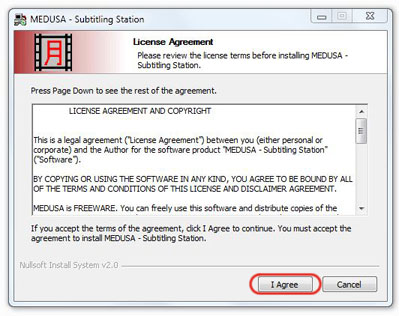
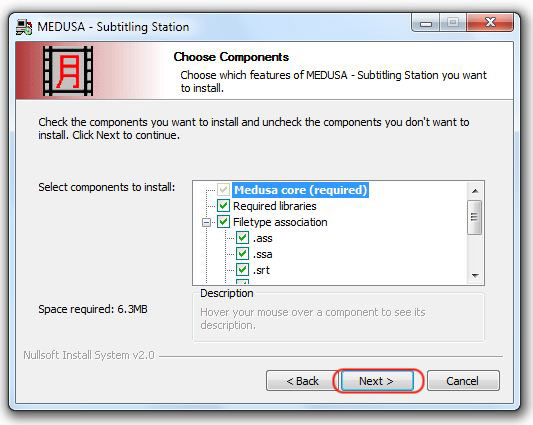
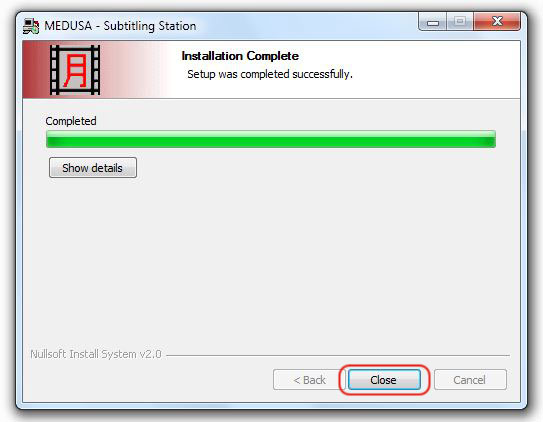
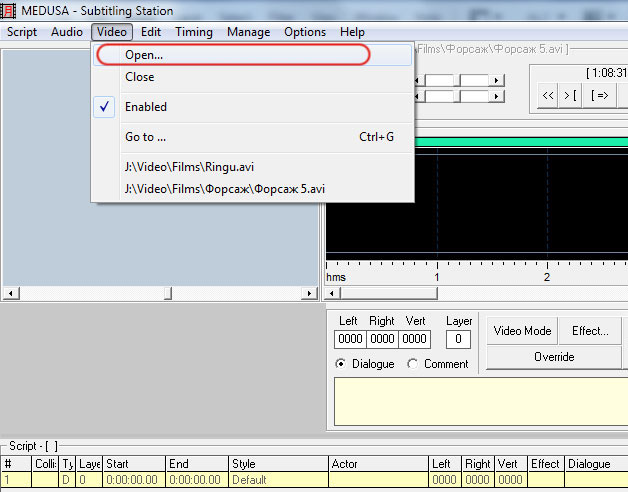
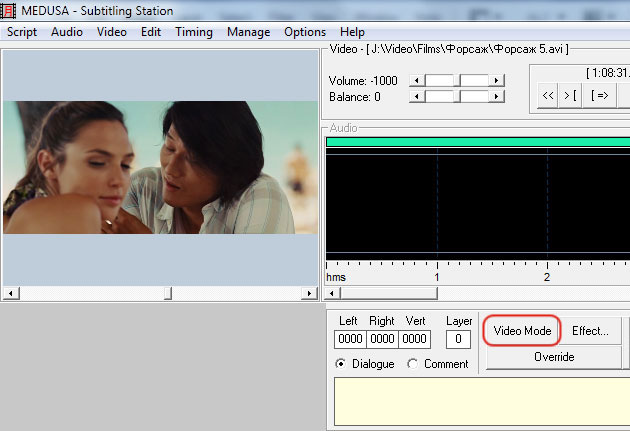
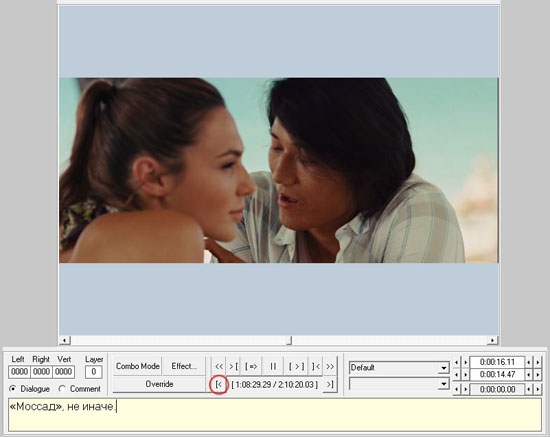
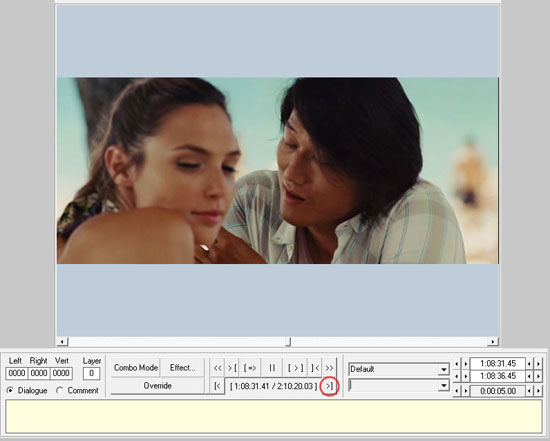
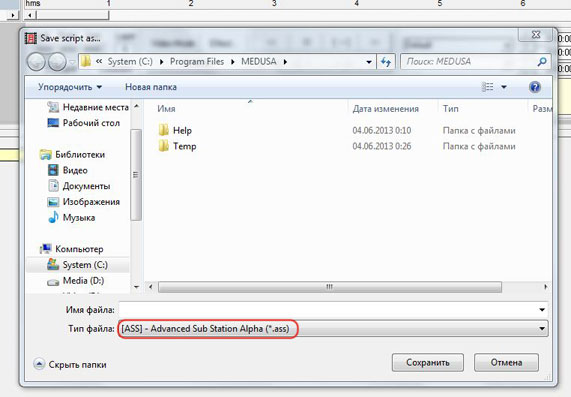
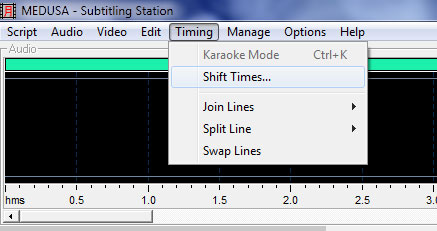
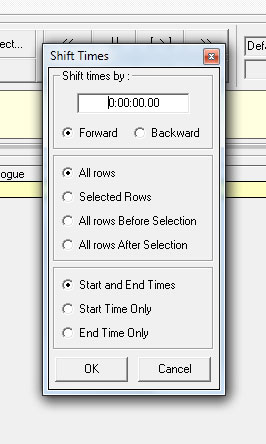


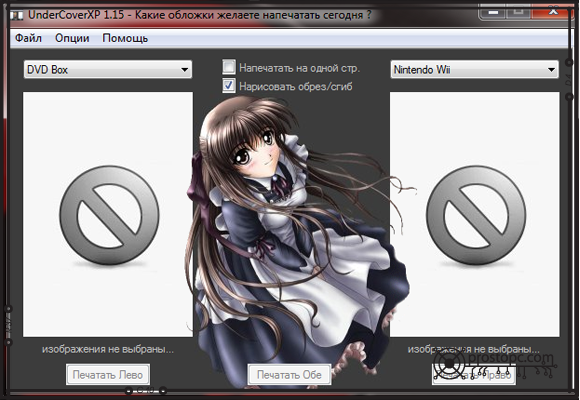
Вопрос о том, как создать субтитры меня и не беспокоил, но эта содержательная статья настоящий шок для моего любопытства. Скачаю, попробую, и надеюсь больше этот вопрос меня не будет беспокоить. Спасибо за исчерпывающий материал, и ссылки на программы.
Жду следующих вопросов, и ответов на них.
Спасибо, очень интересно.
Удачи.
С уважением,
Александр
Странно. Когда писал статью, считал, что данная тема покажется интересной немногим пользователям. Вот ведь как бывает.
А прога то не та грузится. И запускается как портабельная.
Увы, на том сайте такое не редкость. Залил на Яндекс версию, которую качал по этой ссылке ранее. Ловите, кому нужно.